Blog Archive efect brushstrokes în CorelDraw - lecții Corel Draw
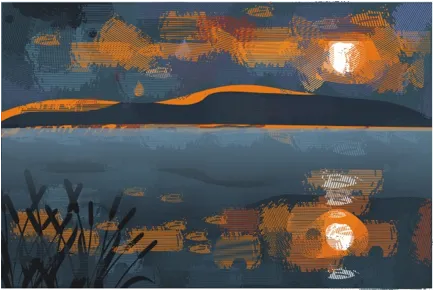
În acest vector, Quick Sfat, veți învăța cum să creați diferite efecte de pensulă pentru o varietate de scopuri, cum ar fi crearea de bannere sau peisaj artistic desenat.
Pasul 1 - Crearea unui peisaj de proiect
Selectați instrumentul dreptunghi și desena un dreptunghi. Apoi, trage o linie de orizont, cu un instrument de mână, așa cum se arată în figura de mai jos (nu uitați să închideți figura). Selectați ambele obiecte și să le traverseze (Arrange> Formare> intersectează). schimba ușor culoarea zonelor care se suprapun.
Utilizați instrumentul de mână pentru a desena forma dealurilor. Apoi, se intersectează cu dreptunghiul obiect principal așa cum este descris mai sus, astfel încât soluția dreptunghiului de bază. Face același lucru cu accente pe dealuri.
Reflecției apei de munte, ea (Ctrl + C), pasta (Ctrl + V) copiați și pachet de control trageți-l în jos.
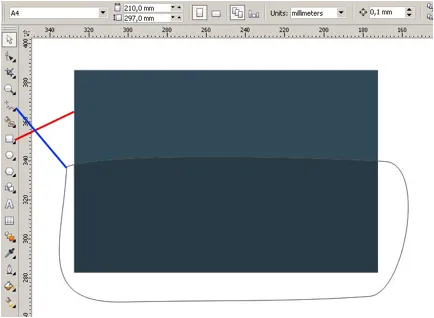
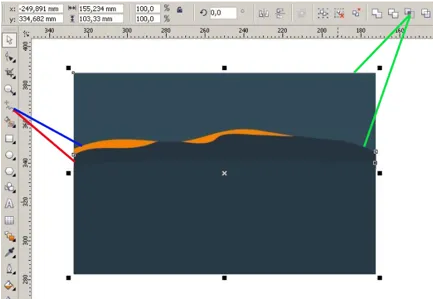
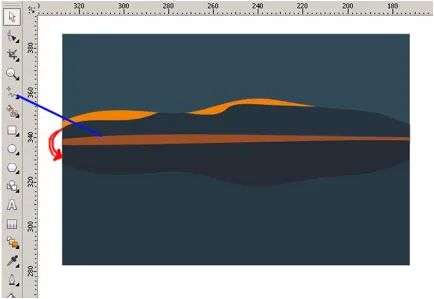
Pasul 2 - tragerea la sorți Rush
Selectați instrumentul Dreptunghi, pentru a desena un dreptunghi. Pentru a rotunji colturile, selectați nivelul dorit de pe panoul superior (linia albastră). Apoi, trage o frunză cu instrumentul de mână.
consumă până la 10 stuf, și le-a pus împreună în mod aleatoriu, astfel încât acestea arata natural.
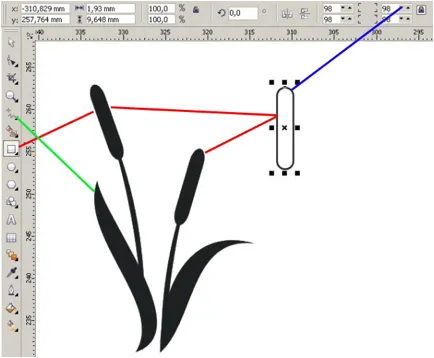
Pasul 3 - Set Rush compus
Selectează toate trestiile pe care le-au atras și grupul (Ctrl + G - (1) așa cum se arată în figură). După gruparea selectați fundalul (pătrat principal) și gard, și să le traverseze (Aranjare> Form> Crossing - (2), așa cum se arată în figură).
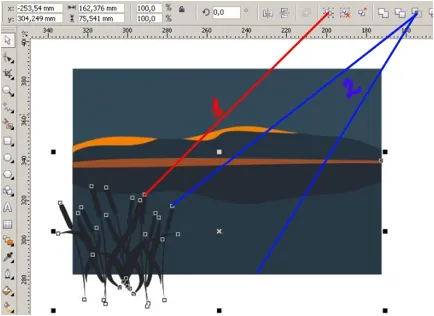
Pasul 4 - Desen soare și reflecție
Selectați instrumentul de mână pentru a desena un soare și reflectarea ei în apă.
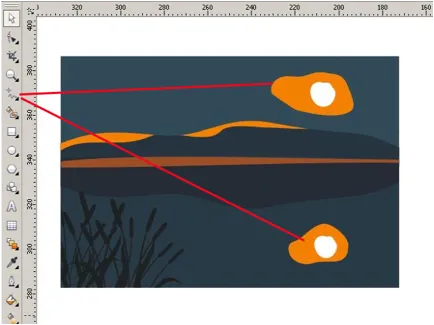
Pasul 5 - Desenați un efect grunge
Selectați instrumentul dreptunghi pentru a desena dreptunghiuri, așa cum se arată în figura de mai jos (1). Apoi, un grup (Ctrl + G) și le sudați (Aranjare> Formation> sudură (2)). După sudare, selectați Tool Eraser (3) pentru a crea un obiect, similar cu cel de mai jos.
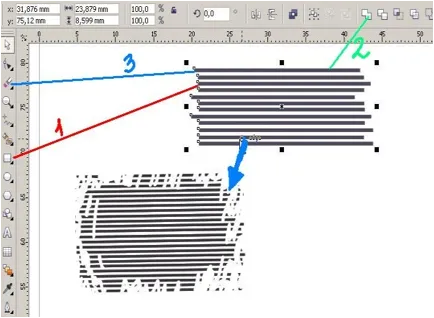
Crearea unităților de grunge, care ar fi de diferite forme. Selectați culorile pe care doriți să le utilizați pentru nori și apă
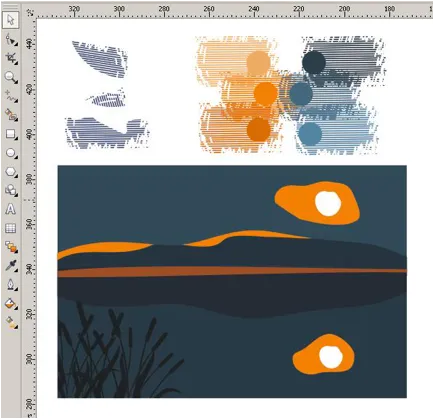
grunge Haotic distribuie unități de imagine până când obțineți efectul de penel în imagine.
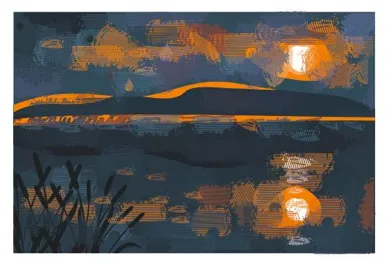
Pasul 6 - Crearea de ceață
Selectați instrumentul de mână pentru a crea zona de ceață, culoare, gri deschis sau albastru. Apoi, selectați instrumentul interactiv de transparență și se aplică în zona de ceață așa cum se arată în figura de mai jos.
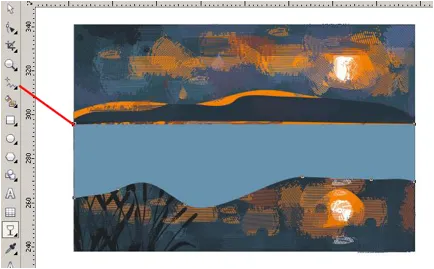
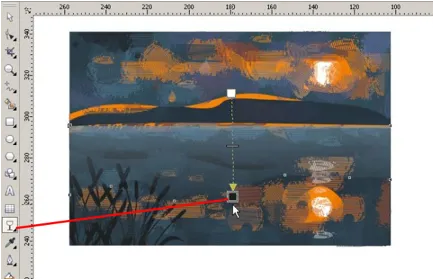
concluzie
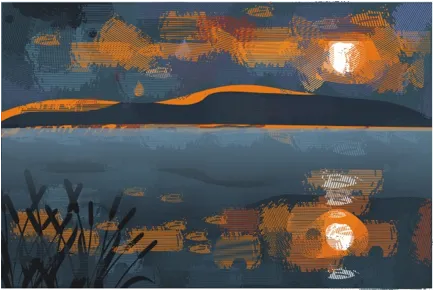
Cu această tehnică puteți crea un-pictură ca ilustrații și bannere grungy, fundaluri și culori. Pentru a face diferite forme de piese brute, culoare le în mod diferit, rotiți-le, și veți vedea cum se poate schimba cântecul tău uimitor!